本文还有配套的精品资源,点击获取
简介:当电脑开机后主机正常运行(机箱灯亮、风扇转动),但显示器无显示时,可能是由连接问题、硬件故障或设置错误引起的。本文详细介绍了针对该问题的系统性排查方案,涵盖显示器电源与信号线检查、内存条清洁与插槽更换、显卡测试与驱动更新、BIOS设置调整、CPU与主板状态检测、电源供应能力评估、显示器自身设置、多屏显示配置以及操作系统兼容性验证等内容。通过逐步排除法,帮助用户定位并解决显示器不亮的问题,提升自主维修能力。
显示器不亮?别慌!从零开始一步步揪出“黑屏”真凶 🖥️🔍
你有没有经历过这样的场景:按下电源键,主机“嗡”地一声启动了,风扇转得飞起,机箱灯也亮着——一切看起来都正常。可当你看向显示器时……一片漆黑?😱
没有报警音,没有LOGO,甚至连个“无信号”的提示都没有。
这时候,是该换显卡?还是直接送修?先别急着拆机、换配件,咱们来一场 冷静而系统的侦探之旅 。💡
因为大多数情况下,“显示器不亮”根本不是什么大问题,而是某个小环节出了岔子。只要按对步骤排查,90%的问题都能自己搞定!
🔍 故障初判:到底是哪一环断了?
我们首先要搞清楚一件事: 问题到底出在“显示链路”的哪个位置?
想象一下,图像信号就像一条河流,从CPU出发,经过显卡处理,再通过视频线传输到显示器,最后呈现在你眼前。如果中间任何一个环节断裂,河水就流不到终点。
所以我们的任务就是—— 顺藤摸瓜,逐段检查这条“信号之河”是否畅通。
第一步要做的,就是 不动主机内部任何硬件 ,先从外部连接状态入手。
✅ 看三件事:
显示器电源灯亮吗? - 不亮 → 很可能是电源问题(插座没电?线松了?) - 亮但颜色不对(比如橙色/黄色)→ 可能待机中,没收到信号 - 亮且为绿色或蓝色 → 正常待命,等信号输入
视频线插紧了吗?接口有没有氧化、弯曲? - HDMI、DP这些接口看似牢固,其实很容易因轻微震动导致接触不良。 - 特别是DP接口的金属簧片,一旦变形就会频繁掉帧甚至完全断连。
输入源选对了吗? - 很多人把线插到了HDMI 2口,结果显示器还停留在HDMI 1模式,自然看不到画面。 - 按下显示器上的“Source”或“Menu”按钮,手动切换试试看。
🧩 小贴士:如果你听到主机有规律的“嘀——嘀——”蜂鸣声,那是BIOS在报警!不同长短的声音代表不同的故障类型(内存、显卡等),后面我们会详细讲。
🔗 第二步:构建完整的信号通路检测流程
别跳过这一步!太多人一上来就想拆机换显卡,殊不知真正的元凶可能只是一根老旧的HDMI线或者一个松动的插头。
我们要做的,是建立一个 结构化、可重复执行的诊断框架 ,遵循“由近及远、双向验证”的原则:
先确认显示器本身能不能工作; 再反向测试主机能否输出有效信号; 最后交叉替换各个组件,排除单一变量干扰。
整个过程不需要打开机箱,也不需要专业知识,只需要一点耐心和几样简单的工具。
🔌 2.1 电源与视频线:最容易被忽视的基础环节
2.1.1 你的插座真的有电吗?
你以为插座一定有电?错了!我见过太多案例是因为墙插跳闸、排插开关关闭,甚至是电源适配器烧了,导致显示器压根没通电。
怎么判断?
👉 最可靠的方法:用万用表测电压
# 使用数字万用表检测交流插座电压(示例值)
测量位置:插座L(火线)与N(零线)之间
预期读数:~220V AC(中国标准)
测量项目 正常范围 异常表现 可能原因 插座电压 210–240V AC <50V 或 0V 断路器跳闸、线路老化 显示器电源适配器输出 12V DC / 19V DC(依型号而定) 输出不稳定或为0 适配器损坏 指示灯状态 待机亮起(橙色) 完全无反应 电源线断裂、内部保险丝熔断
📌 实用技巧 :如果手边没有万用表,可以用手机充电器+灯泡做个简易测试。只要能点亮一个小夜灯,至少说明插座是有电的。
另外,现在很多高端显示器支持USB-C一线通供电+视频传输,记得检查你的笔记本或显卡是否开启了PD(Power Delivery)供电功能,否则可能连开机都不行!
2.1.2 视频线缆类型识别与接口匹配
你知道吗?并不是所有HDMI线都能跑4K@60Hz!更别说8K了。很多人买了高端显示器却只能跑1080p,就是因为用了劣质线材。
常见接口对比一览表👇
接口类型 最大带宽 支持最高分辨率 是否支持音频 是否支持HDR 常见应用场景 HDMI 1.4 10.2 Gbps 4K@30Hz 是 否 老款电视、投影仪 HDMI 2.0 18 Gbps 4K@60Hz 是 是 游戏主机、中端显示器 HDMI 2.1 48 Gbps 8K@60Hz / 4K@120Hz 是 是 高端电竞、PS5/Xbox DP 1.2 17.28 Gbps 4K@75Hz 是 是 中高端PC显示器 DP 1.4 25.92 Gbps 8K@60Hz 是 是 专业设计、VR VGA ~1.5 Gbps 1080p@60Hz 否 否 工控设备、旧式显示器
🔔 注意事项: - DP转HDMI可以单向走(主动转换),但反过来不行,除非使用有源转换器; - DP接口带锁扣设计,一定要听到“咔哒”一声才算插到位; - VGA是模拟信号,容易受电磁干扰,建议淘汰。
2.1.3 更换线缆 & 多接口交叉测试(终极验证法)
当初步检查无效时,必须进入 变量隔离测试阶段 ——每次只改一个变量,观察结果变化。
下面是经典的故障树分析路径:
graph TD
A[显示器黑屏] --> B{电源指示灯是否亮?}
B -- 否 --> C[检查电源线/插座]
B -- 是 --> D{更换视频线缆}
D --> E[使用新HDMI线测试]
E --> F{是否恢复?}
F -- 是 --> G[原线缆损坏]
F -- 否 --> H[尝试DP接口]
H --> I{是否恢复?}
I -- 是 --> J[原接口或线缆问题]
I -- 否 --> K[使用备用显示器反向验证]
K --> L{备用显示器正常?}
L -- 是 --> M[原显示器故障]
L -- 否 --> N[问题出自主机端]
🎯 实际操作建议: 1. 准备两条已知完好的线(HDMI + DP各一); 2. 换线测试,重启; 3. 如果还不行,换个接口试试; 4. 最狠的一招:拿朋友的显示器接上来——如果他的显示器能亮,那就是你的坏了;如果不亮,那锅就在主机这边了。
Linux用户还可以用 xrandr 命令查看当前显示状态:
xrandr --query
输出示例:
Screen 0: minimum 8 x 8, current 1920 x 1080, maximum 32767 x 32767
HDMI-1 connected primary 1920x1080+0+0 (normal left inverted right x axis y axis) 510mm x 287mm
1920x1080 60.00*+
1280x1024 75.02 60.02
1024x768 75.03 60.00
DP-1 disconnected (normal left inverted right x axis y axis)
connected 表示设备已识别; disconnected 表示未检测到; *+ 表示当前活动模式。
这个命令会读取EDID信息(显示器身份卡),如果显示“disconnected”,哪怕物理连接存在,也可能是因为线太差或驱动异常。
🛠️ 2.2 显示器设置问题:你以为自动就能好?
你以为插上线就会自动显示?Too young too simple!
很多“黑屏”其实是 假性故障 ——显示器根本没切到正确的输入源!
常见症状:
屏幕中央显示 “No Signal”、“Check Cable” 或 “Input Not Supported” 电源灯亮但颜色不对(黄/蓝) 按任意键能调出菜单,但主画面仍是黑的
解决方法很简单:用显示器底部的 Source 键 手动切换输入源!
有些品牌还支持快捷方式: - Dell:长按 Input 键 3 秒进选择界面 - LG:Menu → 输入源 → 自动搜索 - BenQ:双击 Menu 快速切换
💡 还有个隐藏技巧:在开机自检阶段(BIOS出现前)观察屏幕是否有闪动。如果有短暂LOGO出现,说明信号通路基本没问题,问题大概率在系统层。
背光亮但无图像?可能是MCU死机!
另一种奇怪情况:屏幕发白或灰暗,背光明显亮了,但调不出菜单,也没图像。
这种情况通常是: - EDID通信失败(线太差或接口氧化) - 显示器内部控制芯片(MCU)卡住了 - 固件冻结
解决方案: 彻底断电5分钟以上 ,让电容充分放电后再重启。有时候就这么简单就能复活一台“报废”的显示器。
多屏环境下的坑:信号通道混乱
如果你用了核显+独显双输出,或者接了多个显示器,那更要小心!
常见问题包括: - BIOS默认启用核显,但你把线插在独显上 → 黑屏 - 系统上次设成“仅第二屏幕”,拔掉外屏后主屏也被关了 - 显卡驱动错误分配输出顺序
解决方案: 1. 进BIOS检查“Initial Display Output”设置; 2. Windows下按 Win + P 切回“仅电脑屏幕”; 3. 更新显卡驱动,避免兼容性问题。
流程图如下:
flowchart LR
A[多屏黑屏] --> B{BIOS中是否禁用核显?}
B -- 否 --> C[进入BIOS启用Primary GPU为PCIe])
B -- 是 --> D{操作系统是否识别多屏?}
D -- 否 --> E[更新显卡驱动]
D -- 是 --> F[使用Win+P切换显示模式]
💻 主机端输出口验证:别忘了这里也有坑
即使显示器和线都没问题,主机端输出口也可能有问题。
特别是那些同时有核显和独显的人,更容易踩坑。
如何判断是哪个GPU在输出?
试试这个方法:
关机,拔掉独立显卡; 把显示器接到主板背面的HDMI/DP口; 开机看能不能进BIOS。
✅ 能进 → 核显正常 ❌ 不能进 → 可能CPU没核显,或主板禁用了iGPU
⚠️ 注意:某些主板插入独显后会自动关闭核显输出,必须去BIOS里手动开启“Multi-Monitor”或“iGPU Multi-Monitoring”才能共存。
最可靠的验证法:借一台好显示器反向测试
记住一句话: 最好的诊断工具,就是另一台正常的显示器。
逻辑很简单: - 借一台好显示器接到你主机 → 能亮?那你原来的显示器或线有问题; - 不能亮?那问题出在主机这边(显卡、内存、主板)。
绕过主观猜测,直接获得客观证据,效率翻倍!
⚠️ 热插拔警告:别带电插拔视频线!
虽然现代接口支持热插拔(HPD),但依然有风险: - 可能引起瞬时电流冲击,烧毁接口; - 驱动异常可能导致系统崩溃; - 频繁插拔加速磨损,导致接触不良。
✅ 安全操作规范: - 插拔前务必关机断电; - 拔线时握住插头,不要拉线身; - 使用防静电手环,防止ESD损伤; - 避免带电操作PCIe设备(如显卡)。
🧩 深入主机内部:内存与显卡才是关键节点
当你确认外部连接都没问题,但还是黑屏……那就该动手拆机了。
此时问题已经上升到 系统能否完成POST自检 的层面。
POST(Power-On Self Test)是开机自检的核心流程,它会依次检测CPU、内存、显卡等关键部件。只要其中一个失败,就会中断启动,表现为“风扇转但无显示”。
而其中, 内存和显卡是最常见的两大罪魁祸首 。
🔋 3.1 内存条金手指清洁与插槽测试
内存接触不良是最隐蔽但也最常见的黑屏原因之一。
症状典型表现为: - 风扇转,电源灯亮,但无画面、无报警音 - 或者发出连续短响(AMI BIOS:1长2短表示内存错误)
为什么会这样?
因为主板在POST阶段首先要初始化内存控制器。如果内存条金手指氧化、积灰或插歪了,就会导致SPD信息读取失败,进而无法建立基本运行环境。
怎么办?四步走:
断电并释放残余电量 - 关机 → 拔电源线 → 按住电源键10秒放电
打开机箱,取出内存条 - 扳开两侧卡扣,轻轻拔出
清洁金手指 - 用95%以上浓度的无水乙醇蘸棉签,沿触点方向单向擦拭 - 别来回擦!容易刮伤镀层 - 擦完晾干5分钟再装回去
重新安装并测试 - 对准缺口垂直插入,用力压直到卡扣自动锁紧
🔧 小知识:SPD是内存条上的一个小芯片,记录了容量、频率、时序等参数。如果I²C总线通信失败,BIOS就无法识别内存。
🔁 单条轮流测试 & 双通道插槽技巧
就算清干净了,也不能保证立刻就好。这时候要用“最小化系统法”逐一排查。
操作流程:
拆下所有内存条; 只留一条插在首选插槽(通常是A2或DIMM_A1); 开机测试; 换另一条重复测试; 确认单条可用后,再组合测试。
📌 插槽建议(以双通道为例):
通道 插槽颜色 推荐插法 Channel A 黑色 A2优先 Channel B 蓝色 匹配B2
✅ 正确:A2 + B2 ❌ 错误:A1 + B1(部分主板不支持) ⚠️ 降级:只插A2 → 单通道模式
进BIOS后查看是否显示“Dual Channel”。如果是“Single Channel”,说明配置不对。
💡 实战建议:遇到混插不同品牌内存时,先关XMP,让内存跑JEDEC标准频率(如DDR4-2133),等系统稳定后再调高频。
🎮 3.2 独立显卡 vs 集成显卡:谁才是主输出?
这是另一个重灾区。
很多人装了高性能独显,结果显示器接上去还是黑屏,以为显卡坏了。其实很可能是BIOS设置问题。
常见冲突场景:
BIOS设为“IGD”(核显优先),但你把线插在独显上 → 黑屏 BIOS设为“PEG”(独显优先),但独显没插稳或供电不足 → 黑屏 主板检测到独显后自动关闭核显,导致拔卡后也无法用主板接口输出
解决方案:强制回归核显测试
关机断电; 拔掉独显; 显示器接到主板视频口; 开机看是否进BIOS。
✅ 成功 → 说明独显有问题 ❌ 失败 → 问题可能在主板/CPU/iGPU
⚠️ 提醒:Intel CPU不含”F”后缀才有核显;AMD需G系列或带集显版本。
🧰 3.3 显卡驱动也能导致“黑屏”?
你没看错!虽然是软件问题,但在特定情况下也会引发类似硬件故障的现象。
典型场景包括: - Windows更新后自动安装不兼容驱动; - 分辨率设置超出显示器支持范围(如强行启用8K@60Hz); - 多显卡环境下驱动加载顺序错乱。
这些问题通常发生在“进入系统后突然黑屏”,而不是开机就不亮。
如何修复?
进入 安全模式 卸载驱动:
强制重启三次触发WinRE; 选“疑难解答” → “高级选项” → “启动设置” → 重启; 按F4进入安全模式; 设备管理器 → 显示适配器 → 卸载驱动(勾选删除驱动文件); 重启后用官网最新版驱动重装。
也可以用命令行强力清除残留:
# 查找NVIDIA驱动
pnputil /enum-drivers | findstr "NVIDIA"
# 强制删除
pnputil /delete-driver oemXX.inf /force
🛰️ GPU-Z:实时监控显卡状态
推荐一个神器: GPU-Z
它可以告诉你: - 显卡核心型号、显存大小; - 当前频率、温度、负载; - PCIe链路宽度(x16? x8? x0?)
如果显示“Unknown GPU”或PCIe宽度为x0,基本可以断定是硬件连接或驱动问题。
⚙️ BIOS设置:底层配置才是终极开关
你以为硬件都对了就行?错!BIOS里的几个关键设置,直接决定了谁能输出画面。
如何进入BIOS?
不同品牌快捷键不同:
品牌 快捷键 ASUS Del / F2 Gigabyte Del / F2 MSI Del / F2 ASRock Del Dell F2 HP F10 Lenovo F1 / F2
⏰ 注意:要在开机Logo出现前连续猛敲,太快或太慢都不行。如果启用了Fast Boot,可能来不及按。
关键设置项:Initial Display Output
路径通常在: Advanced > Peripherals > Initial Display Output
选项有: - Auto:自动识别 - IGFX:强制核显 - PEG:强制独显 - iGPU + PEG:双显共存
举个例子:某用户GTX 1660接DP口,但BIOS设为IGFX,结果信号发给了没人接的核显,当然黑屏!
改成PEG后立马恢复正常。
清CMOS:一键恢复出厂设置
如果设置乱了、超频失败、密码锁了……怎么办?
清CMOS!
两种方法:
跳线法 (CLRTC) - 找到主板上的三针跳线(标着CLR_CMOS) - 断电后用螺丝刀短接1-2脚5秒 - 恢复原状,开机
拔电池法 - 拆下CR2032纽扣电池 - 等5~10分钟放电 - 装回电池,开机
清完之后,BIOS会自动加载默认设置: - XMP关闭 → 内存回归稳定频率 - iGPU启用 → 可用主板接口输出 - Fast Boot关闭 → 显示POST过程
这对排查内存、显卡问题特别有用。
🔌 电源问题:最容易被忽略的能量中枢
你以为电源只是“供电”那么简单?错!
劣质或老化的电源会导致+12V电压跌落,显卡根本无法初始化,直接卡在POST阶段。
怎么判断电源不行?
公式估算总功耗:
总功耗 ≈ CPU TDP + GPU TDP × 1.5 + 其他(约50W)
例如: - i7-13700K(125W)+ RTX 4070 Ti(285W)≈ 285×1.5 = 427.5 + 125 + 50 = 602.5W - 建议配850W金牌以上电源
用万用表测+12V输出: - 正常:11.4V ~ 12.6V - 异常:<11.4V → 更换电源
最可靠的办法: 换一个好电源试试!
🤝 硬件兼容性:不是所有“能插”就是“能用”
你以为硬件都能混搭?现实很骨感。
常见兼容问题: - NVMe SSD插错插槽导致SATA口被禁用 - 混插不同品牌内存导致SPD冲突 - PCIe设备资源分配冲突(IRQ、DMA)
解决方案: - 查主板QVL列表 - 更新BIOS增强兼容性 - 避免混插不同规格内存
⚡ 静电防护:一次放电就能毁一块主板
人体静电可达数千伏,轻松击穿CMOS芯片。
操作前务必: - 戴防静电手环接地; - 或用手触摸金属物体释放静电; - 拆装前断电+放电10秒以上。
✅ 最终闭环验证清单
阶段 测试项目 预期结果 1 电源输出 +12V ≥11.4V 2 内存识别 BIOS显示正确容量 3 显卡初始化 POST码出现“A7” 4 视频输出 备用显示器能亮 5 系统加载 可远程登录桌面 6 设置持久化 重启后分辨率保留 7 驱动稳定 无Event ID 4101 8 长时间运行 8小时播放不花屏
📝 预防性维护建议
每季度清灰一次 更新驱动前创建还原点 给常用接口加金属护套 开启事件日志监控 使用命名规则
本文还有配套的精品资源,点击获取
简介:当电脑开机后主机正常运行(机箱灯亮、风扇转动),但显示器无显示时,可能是由连接问题、硬件故障或设置错误引起的。本文详细介绍了针对该问题的系统性排查方案,涵盖显示器电源与信号线检查、内存条清洁与插槽更换、显卡测试与驱动更新、BIOS设置调整、CPU与主板状态检测、电源供应能力评估、显示器自身设置、多屏显示配置以及操作系统兼容性验证等内容。通过逐步排除法,帮助用户定位并解决显示器不亮的问题,提升自主维修能力。
本文还有配套的精品资源,点击获取